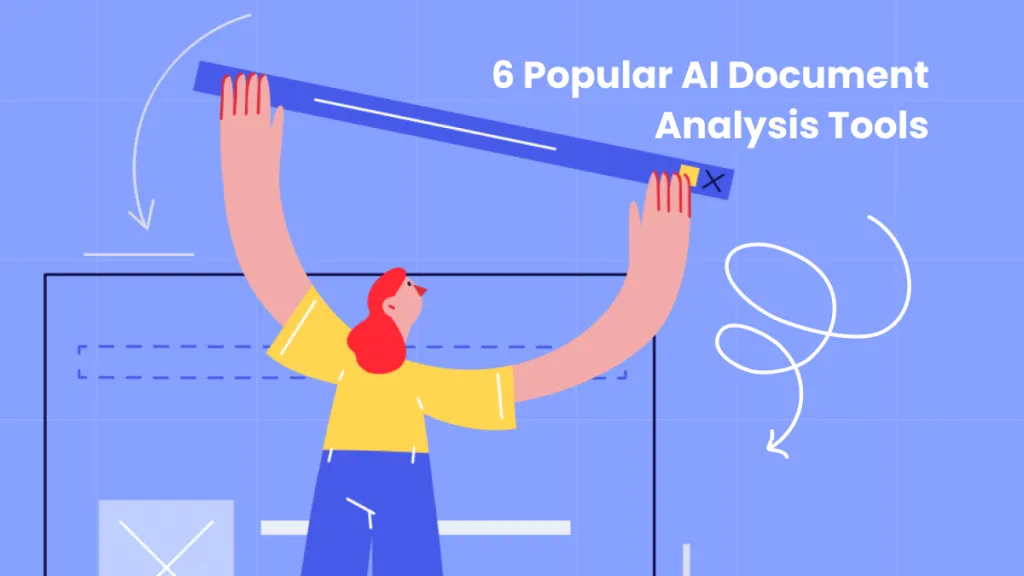Przed końcem 2023 r. ChatGPT ponownie zachwycił użytkowników swoją najnowszą aktualizacją. Teraz użytkownicy mogą również przesyłać obrazy do ChatGPT. Jeśli jesteś nowy w tej funkcji i nie wiesz, jak przesyłać obrazy do ChatGPT, mamy dla Ciebie rozwiązanie. W tym blogu przeprowadzimy Cię krok po kroku przez proces przesyłania obrazów do ChatGPT. Więc nie czekając dłużej, przejdźmy do rzeczy.
Część 1. Czy można przesłać zdjęcie do ChatGPT?
Tak, teraz możesz przesłać zdjęcie do ChatGPT. Najnowsza aktualizacja ChatGPT pozwala na wprowadzanie obrazów do konwersacji. Możesz poprosić o wyjaśnienie zdjęć, zadać dodatkowe pytania, jeśli utkniesz w jakimś problemie matematycznym itd.
Jednak przesyłanie obrazów jest dostępne tylko dla użytkowników korzystających z GPT-5. Chociaż istnieje 10 pytań do wykorzystania w GPT5 dziennie, to nie wystarczy, jeśli musisz obsługiwać obrazy hurtowo. Aby uaktualnić do wersji pro, cena jest bardzo wysoka i wynosi 20 USD miesięcznie. W takich przypadkach możesz wypróbować sztuczną inteligencję UPDF , klikając poniższy przycisk. Dzięki najnowszej technologii ChatGPT 5 może analizować obrazy i wchodzić z nimi w interakcje. Asystent sztucznej inteligencji UPDF umożliwia użytkownikom przesyłanie obrazów, zadawanie pytań, a nawet konwertowanie plików PDF na mapy myśli , dzięki czemu czytanie długich książek PDF jest łatwiejsze i szybsze.
UPDF oferuje również wersję online swojego asystenta AI. Kliknij tutaj , aby wypróbować go za darmo, bez konieczności instalacji.
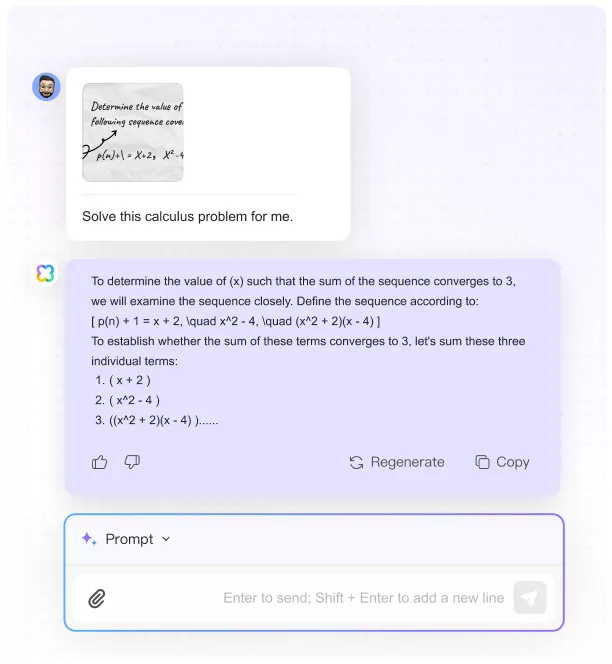
Część 2. Jak przesyłać obrazy do ChatGPT
W tej sekcji przeprowadzimy Cię przez kroki przesyłania obrazów do ChatGPT. Użytkownicy, którzy chcą przesyłać i analizować obrazy za pomocą alternatywy dla ChatGPT — UPDF's AI — mogą zapoznać się z częścią 3, aby uzyskać szczegółowy przewodnik.
P1. Jakie są dane wejściowe obrazów w ChatGPT?
Obrazy można wprowadzać do ChatGPT na dwa sposoby.
Obraz można wprowadzić na dwa sposoby:
- Przesyłając obrazy ze swojego urządzenia do ChatGPT.
- Poprzez kopiowanie i wklejanie.
P2. W jaki sposób można przesyłać obrazy do ChatGPT 5?
Jak już omawialiśmy, istnieją dwie metody wprowadzania obrazów do ChatGPT5. Oto one:
Metoda 1: Przesyłanie obrazów do ChatGPT bezpośrednio z urządzenia
Oto jak możesz przesłać obrazy do ChatGPT-5:
- Przejdź do ChatGPT-5 na swoim urządzeniu.
- Gdy otworzysz ChatGPT, zobaczysz obszar monitu. Tutaj, po lewej stronie, zobaczysz małą ikonę załącznika. Kliknij ją, aby przesłać obraz.
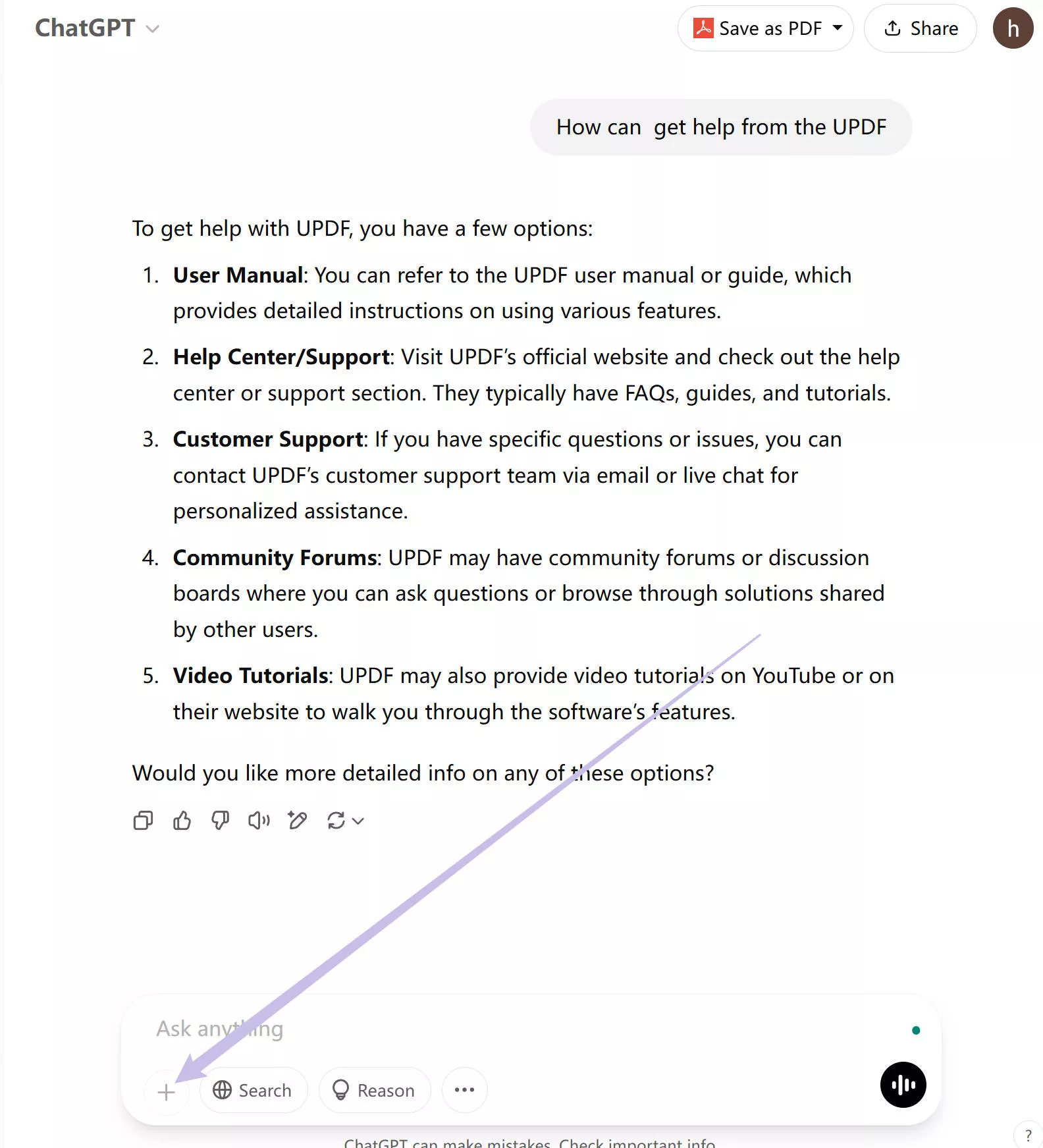
- Prześlij obraz i pozwól mu się całkowicie załadować. Teraz możesz po prostu nacisnąć „enter”, aby ChatGPT opisał obraz lub wyświetlił pytanie dotyczące obrazu, jeśli chcesz, aby ChatGPT odpowiedział na jakieś konkretne pytanie. Na przykład „czy ten obraz nadaje się do mojej kampanii na Facebooku?”
Metoda 2: Kopiowanie i wklejanie obrazów do ChatGPT
- Znajdź obrazy na swoim komputerze lub stronie internetowej i skopiuj je. Przejdź do ChatGPT.
- Kliknij w polu monitu i przytrzymaj „ Ctrl+V ”, aby wkleić obraz.
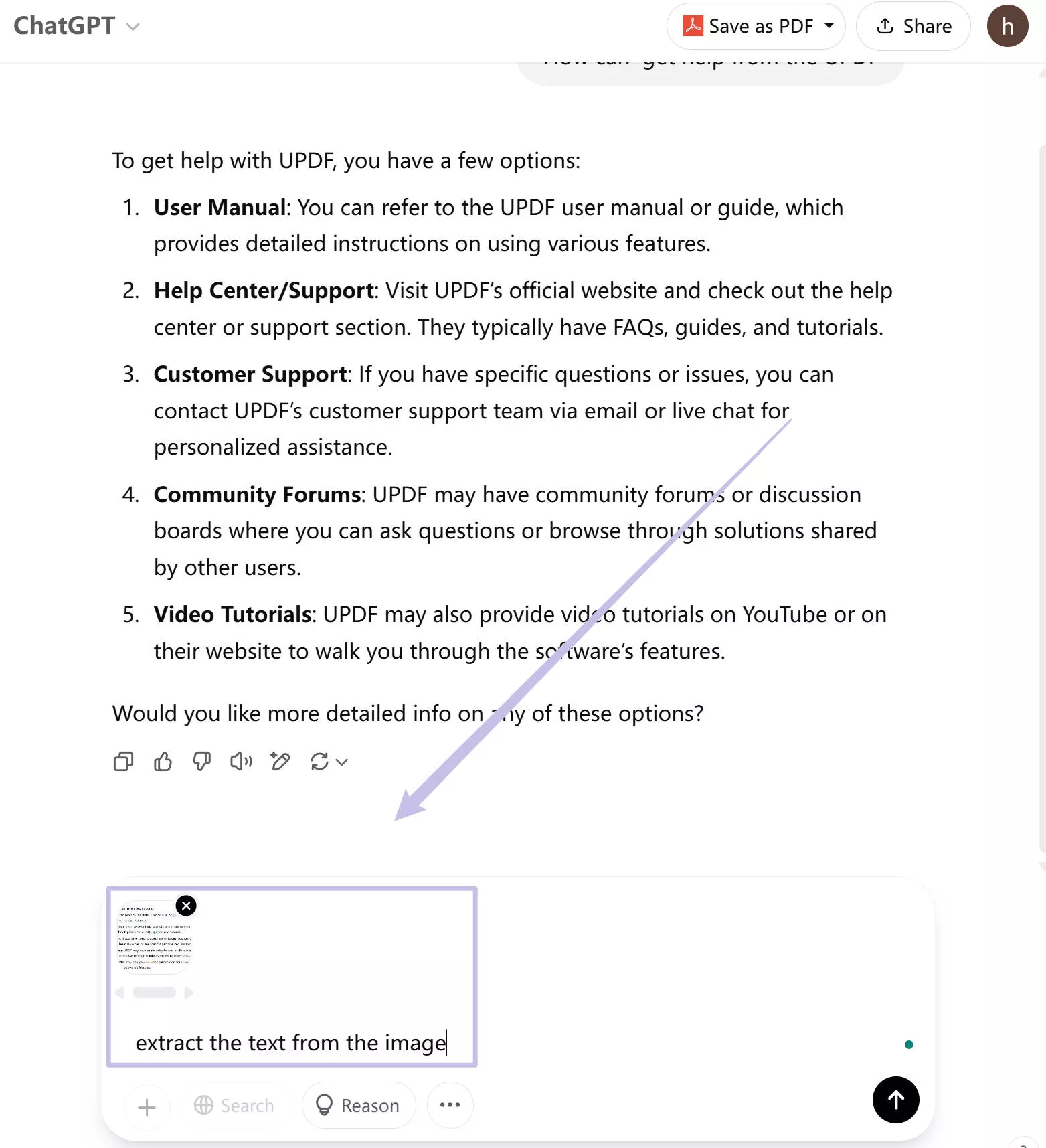
Teraz możesz wpisać dowolny monit, aby poprosić ChatGPT o odpowiedź na Twoje pytanie lub wykonanie zadania zgodnie z podanym monitem.
Część 3. Alternatywny sposób przesyłania obrazów do konwersacji AI
ChatGPT to nie jedyny sposób, w jaki możesz czatować ze swoimi obrazami. Jest bardziej zabawne i fajne narzędzie, które może analizować tekst w Twoich obrazach, opisywać je, a nawet pozwalać Ci edytować obrazy: AI UPDF.
UPDF to uniwersalny plik PDF, który umożliwia również przesyłanie obrazów. Asystent AI w nim zawarty może analizować obrazy, a inne narzędzia, które udostępnia, pozwalają na ich przycinanie, zastępowanie i obracanie. Jest to bardziej ekonomiczne narzędzie i ma wiele innych funkcji, które sprawiają, że jest lepsze. Kliknij poniższy przycisk, aby rozpocząć bezpłatny okres próbny.
Przyjrzyjmy się, jak przesyłać obrazy do alternatywy dla ChatGPT — UPDF AI.
Krok 1. Upewnij się, że zarejestrowałeś konto UPDF. Użytkownicy bezpłatnego konta mogą zadać do 100 pytań.
Krok 2. Pobierz UPDF na komputer lub smartfon lub uzyskaj dostęp do AI online bez instalacji. W poniższej sekcji pokażemy kroki korzystania z UPDF AI online .
Krok 3. Jeśli zrobiłeś zrzut ekranu, po prostu wklej go do pola czatu i wprowadź swój monit. Jeśli chcesz przesłać obraz z lokalnego magazynu, kliknij ikonę „Obraz”.

Krok 4. Jeśli prześlesz obraz związany z nauką, po prostu wpisz swój monit, aby otrzymać dokładną odpowiedź. Na przykład możesz zapytać:
„ Jak obliczyć obwód prostokąta? ”
Alternatywnie, jeśli prześlesz obraz architektury, możesz poprosić o opinię. Na przykład:
„ Jakie są godne uwagi elementy projektu tego budynku? ”
Sztuczna inteligencja potrafi odpowiedzieć na pytania dotyczące dowolnego rodzaju obrazu.
To wszystko! Jeśli uważasz, że AI UPDF jest pomocne, wypróbuj je. Możesz również obejrzeć poniższy film, aby dowiedzieć się więcej o AI UPDF.
Część 4. Często zadawane pytania dotyczące funkcji obrazów ChatGPT
P1. Czy ChatGPT może generować obrazy?
Tak, ChatGPT może teraz generować obrazy.
P2. Jaki jest najlepszy generator obrazów AI?
Nie ma jednego najlepszego narzędzia do generowania obrazów AI. Jednak na podstawie zadowolenia klientów i rekomendacji, Midjourney można polecić jako najlepszy generator obrazów AI.
P3. Czy generator obrazów AI jest legalny?
Generatory obrazów AI są legalne i nie stworzono żadnych zasad ani praw dla takich narzędzi.
Wniosek
Oto odpowiedź na pytania dotyczące przesyłania obrazów do ChatGPT i jak najlepiej wykorzystać tę funkcję. Bez wątpienia jest to całkiem przydatny dodatek do funkcji ChatGPT i sprawia, że jest on bardziej odpowiedni dla osoby, która lubi otrzymywać opisy obrazów, pomagać w analizowaniu nieskomplikowanych obrazów itd.
Jeśli jednak szukasz kompleksowego narzędzia z funkcjami sztucznej inteligencji, które nie tylko analizuje obrazy, ale także pliki PDF, umożliwia czatowanie na temat plików, dodawanie adnotacji i udostępnianie ich zespołowi, to powinieneś wypróbować sztuczną inteligencję UPDF.
 UPDF
UPDF
 UPDF na Windows
UPDF na Windows UPDF na Mac
UPDF na Mac UPDF na iPhone/iPad
UPDF na iPhone/iPad UPDF na Android
UPDF na Android UPDF AI Online
UPDF AI Online UPDF Sign
UPDF Sign Edytuj PDF
Edytuj PDF Zaznacz PDF
Zaznacz PDF Utwórz PDF
Utwórz PDF Formularz PDF
Formularz PDF Edytuj linki
Edytuj linki Przekonwertuj PDF
Przekonwertuj PDF OCR
OCR PDF do Word
PDF do Word PDF do obrazu
PDF do obrazu PDF do Excel
PDF do Excel Zarządzaj PDF
Zarządzaj PDF Scalać PDF
Scalać PDF Podziel PDF
Podziel PDF Przytnij PDF
Przytnij PDF Obróć PDF
Obróć PDF Zabezpiecz PDF
Zabezpiecz PDF Podpisz PDF
Podpisz PDF Redaguj PDF
Redaguj PDF Oczyść PDF
Oczyść PDF Usuń ochronę
Usuń ochronę Otwórz PDF
Otwórz PDF UPDF Chmura
UPDF Chmura Skompresuj PDF
Skompresuj PDF Drukuj PDF
Drukuj PDF Przetwarzanie wsadowe
Przetwarzanie wsadowe O UPDF AI
O UPDF AI Rozwiązania UPDF AI
Rozwiązania UPDF AI Podręcznik użytkownika AI
Podręcznik użytkownika AI FAQ dotyczące UPDF AI
FAQ dotyczące UPDF AI Podsumuj PDF
Podsumuj PDF Przetłumacz PDF
Przetłumacz PDF Porozmawiaj z PDF-em
Porozmawiaj z PDF-em Porozmawiaj z AI
Porozmawiaj z AI Porozmawiaj z obrazem
Porozmawiaj z obrazem PDF do mapy myśli
PDF do mapy myśli Wyjaśnij PDF
Wyjaśnij PDF Głębokie badania
Głębokie badania Przeszukiwanie dokumentów
Przeszukiwanie dokumentów Korektor AI
Korektor AI Pisarz AI
Pisarz AI AI do zadań domowych
AI do zadań domowych Generator quizów AI
Generator quizów AI AI Solver matematyki
AI Solver matematyki PDF to Word
PDF to Word PDF to Excel
PDF to Excel PDF do PowerPoint
PDF do PowerPoint Przewodnik użytkownika
Przewodnik użytkownika Sztuczki UPDF
Sztuczki UPDF FAQs
FAQs Recenzje UPDF
Recenzje UPDF Centrum pobierania
Centrum pobierania Blog
Blog Sala prasowa
Sala prasowa Specyfikacja techniczna
Specyfikacja techniczna Aktualizacje
Aktualizacje UPDF a Adobe Acrobat
UPDF a Adobe Acrobat UPDF a Foxit
UPDF a Foxit UPDF a PDF Expert
UPDF a PDF Expert

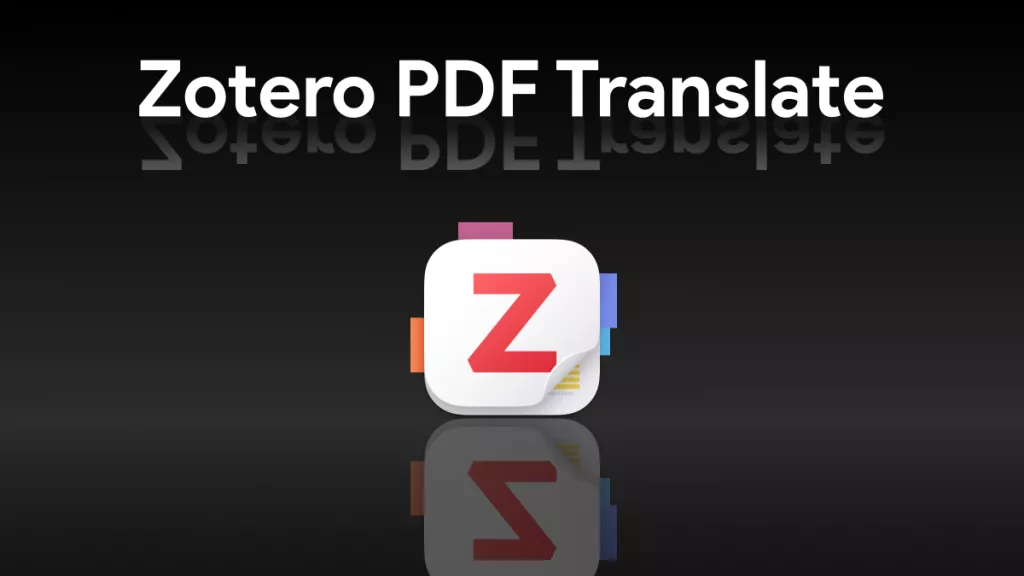
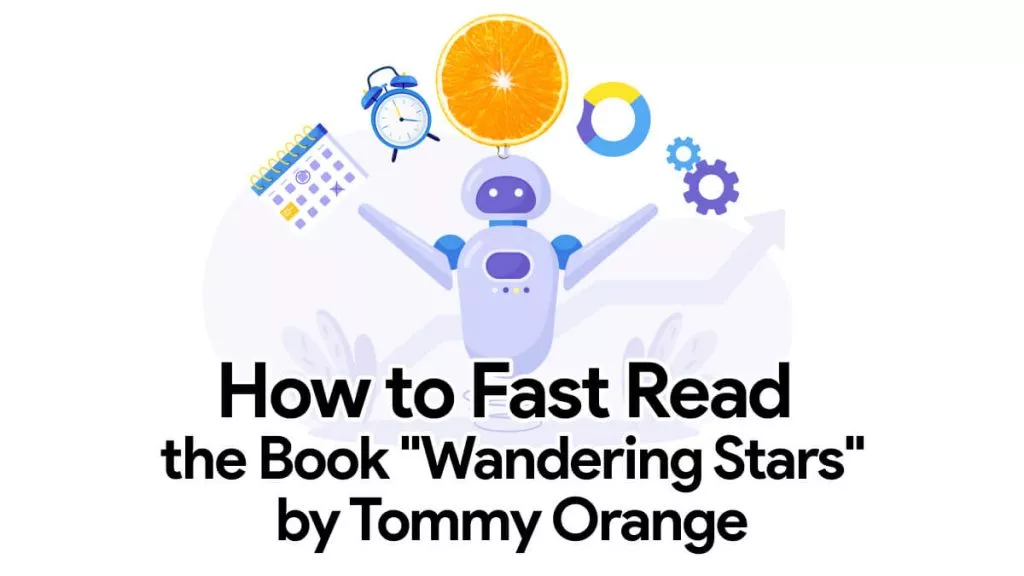
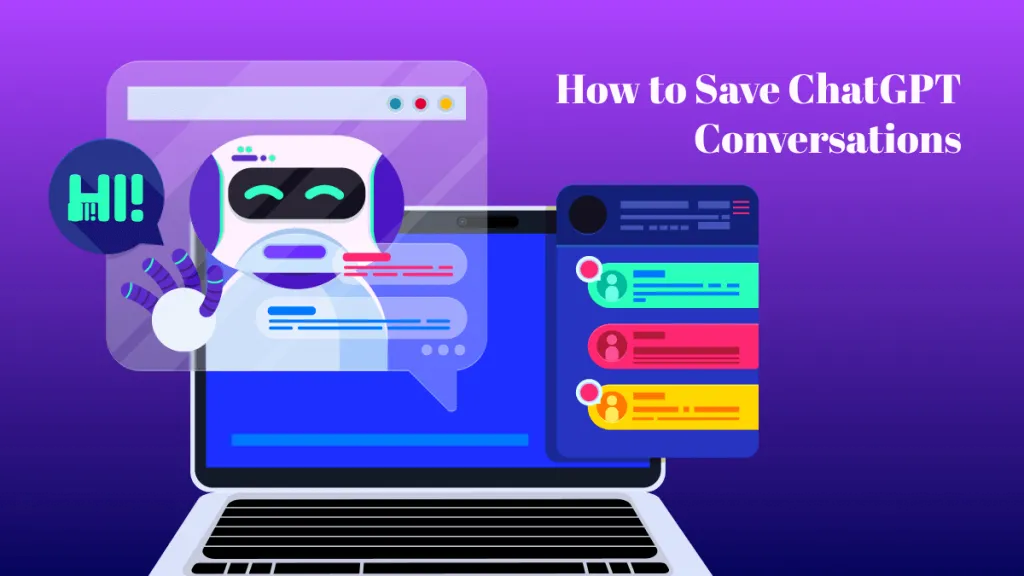
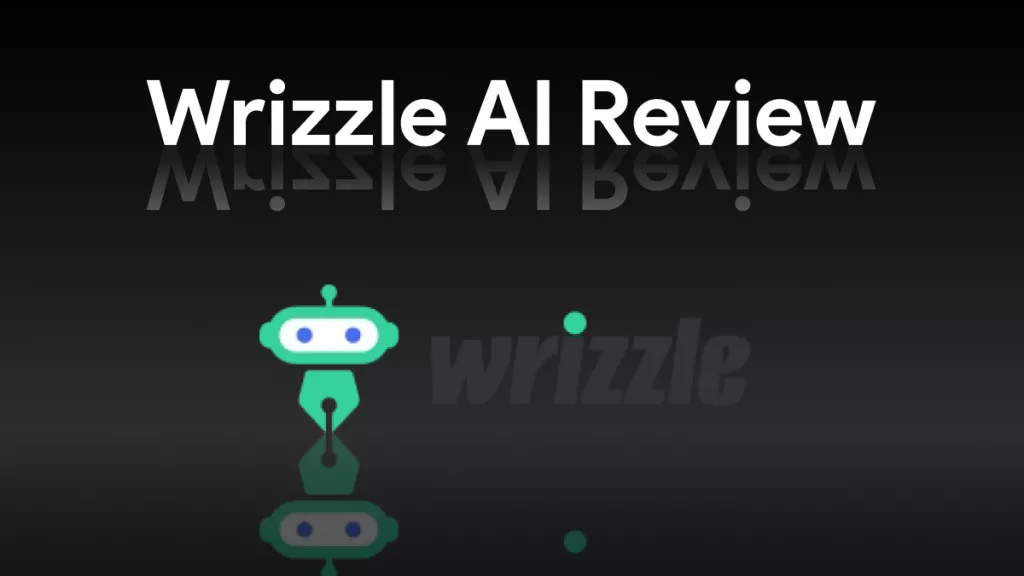


 Placyd Kowalski
Placyd Kowalski